Quali sono i requisiti per poter interfacciare WooCommerce con NabirioWoo nel mio software gestionale Nabirio?
Non sono necessarie particolari conoscenze tecniche per collegare il tuo software gestionale Nabirio al tuo ecommerce woocommerce:
GENERARE LE CHIAVI DI ACCESSO SU WOOCOMMERCE
- Assicurati di avere una versione di WooCommerce uguale o successiva alla 3.5 e WordPress 4.4 o successivo
- Accedi al pannello impostazioni di woocommerce -> Avanzate-> Scheda API -> Attiva REST API (versione 3 o successiva)
- Nella sezione API di woocommerce (Chiavi / App) crea una nuova chiave con permessi di lettura e scrittura
- Mantieni aperta la pagina: dovrai copiare le due chiavi generate Chiave Utente ed Utente Segreto (Consumer Key e Consumer Secret) nei passaggi successivi
ATTIVARE IL PANNELLO ESTENSIONI
NabirioWoo è preinstallato nei software gestionali Nabirio: per mostrare il pannello delle impostazioni di NabirioWoo:
- Accedi al pannello Impostazioni/Configurazione
- Seleziona inserisci il segno di spunta nella casella “Mostra Estensioni”
- Fai clic su “Salva” in fondo alla scheda, chiudi e riapri le impostazioni, saranno presenti le schede delle estensioni compresa quella di NabirioWoo
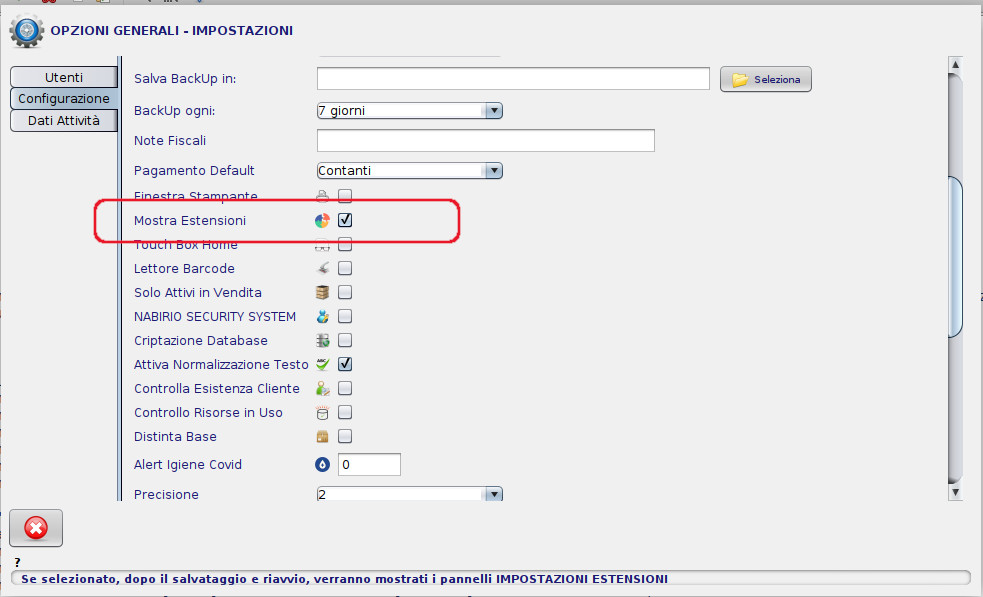
IMPOSTARE NABIRIOWOO PER LA CONNESSIONE AL NEGOZIO WOOCOMMERCE
- Nel Software Gestionale Nabirio Opzioni->Scheda NabirioWoo inserisci indirizzo del sito woocommerce, chiave utente ed utente segreto
- Effettua un test di Connessione, se tutto è stato correttamente configurato otterrai il messaggio di test eseguito con successo, al contrario ricontrolla chiavi, permessi lettura e scrittura ed indirizzo web
- Togli il segno di spunta da “Disattiva Estensione“
- Fai clic su Salva Configurazione
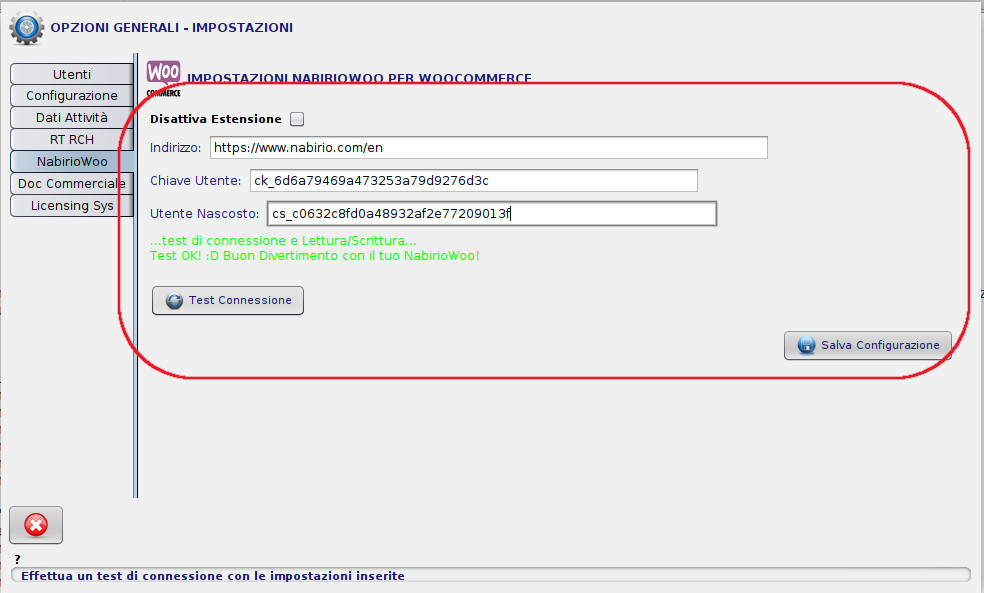
ALTRE GUIDE SU NABIRIOWOO
-> CREARE/AGGIORNARE PRODOTTI E VARIAZIONI
-> COLLEGARE PRODOTTI E VARIAZIONI GIA’ESISTENTI SU WOOCOMMERCE
-> AGGIORNAMENTO AUTOMATICO DISPONIBILITA’ (VENDITA NEL NEGOZIO FISICO / RICEZIONI ORDINI ONLINE)
ACQUISTA L’ESTENSIONE NABIRIOWOO PER IL TUO SOFTWARE GESTIONALE NABIRIO

PASSI PER L’ACQUISTO SICURO PAYPAL (ANCHE IN 3 RATE):
- Devi possedere già uno degli allestimenti di Gaveira
- Fai clic sul pulsante “Acquista” sotto
- Compila con i dati richiesti la pagina di acquisto
- Verrai reindirizzato alla pagina di pagamento (Acquisto Paypal soggetto a +5% commissione)
- Dopo il pagamento rispondi alla mail automatica di ricevuta di acquisto inoltrando come richiesto i dati: ragione sociale, partita iva
- Riceverai entro 24 ore, la licenza definitiva aggiornata con l’estensione NabirioWoo attivata
NabirioWoo

Sincronizzazione con l’ecommerce Woocommerce
NOTA BENE:
I prezzi sono da intendersi iva inclusa ed una tantum senza costi di rinnovo e senza abbonamento e comprendono aggiornamenti ed assistenza gratuiti a vita
Con un singolo acquisto è possibile installare l’estensione su illimitate postazioni appartenenti alla stessa partita iva